كيفية إدراج إطار في ورد 2007 بطرق مختلفة
يحتوي Microsoft Word 2007 على العديد من الخيارات لـإدراج إطار في وثيقة. على سبيل المثال ، يمكنك استخدامه كصورة خلفية أو إضافة تصميم فردي للصورة التي تم إدراجها في المستند. خيار آخر هو استخدام شكله المربع كخلفية عامة. لفهم كيفية إدراج إطار في Word 2007 ، يجب فحص القائمة الموجودة على شريط الأدوات الرئيسي في أعلى المستند والعثور على كل هذه الخيارات.

الطريقة رقم 1 - الأكثر شيوعًا
- يمكنك إدراجها كصورة ،المثبتة مسبقا MS Word. انقر فوق علامة التبويب "إدراج" الموجودة في أعلى الصفحة ، ثم انقر فوق الزر "صورة". حدد نوع "الإطار" في حقل البحث الذي يتم فتحه أثناء الخطوة السابقة. حدد الإطار المطلوب بالنقر المزدوج عليه.
- افتح أدوات التحريرصور لوضع إطار حول الصورة في المستند عن طريق النقر المزدوج على الصورة. في الأعلى ، يمكنك رؤية عدة إطارات للاختيار من بينها. انقر فوق الرمز الذي تريد لصقه حول الصورة. قم بتغيير لون الحدود بالنقر فوق "حدود الصورة" وتحديد القيمة المطلوبة.
- أدخل الخطوط التي تحدد شكلمساعدة أداة "الأشكال" الموجودة في علامة التبويب "إدراج". انقر فوق الزر "نماذج" لرؤية اختيار الخيارات التي يمكن استخدامها كأساس. انقر فوق النموذج الذي تختاره للصقه في المستند. كما ترى ، تجعل هذه الطريقة من السهل إنشاء إطار في Word 2007.
طريقة رقم 2 - الأسرع
يمكنك إضافة إطار باستخدام شريط أدوات الوصول السريع.
- افتح خيارات Word من زر Office وحدد الإعداد.
- ابحث عن العنصر "جميع الأوامر" في القسم "تحديد الأوامر من القائمة". هنا يمكنك تحديد إطار ، وبعد النقر فوق "موافق" ، سيتم تحديث المستند.
طريقة رقم 3 - كيفية إدراج إطار في "Word 2007" بتنسيق صفحة الويب

- حدد علامة التبويب "جديد" أسفل زر Office ،لإنشاء وثيقة منفصلة. انقر فوق الزر "حد جديد" أعلى الزر الموجود على شريط الاختصار. سيتم تقسيم الصفحة أفقيا. اسحب المؤشر الفاصل وتحريكه لأعلى لإنشاء حدود علوية ضيقة.
- انقر بزر الماوس الأيمن في الجزء العلوي منتحرير خصائص الملف المستلم. قم بتغيير الاسم وأدخل إعدادات خاصية الحدود في علامة التبويب الخاصة. انقر فوق موافق. يتم استخدام هذه الطريقة لكيفية إدراج إطار في Word 2007 في أغلب الأحيان لتطوير الشعار وقائمة الموقع.
طريقة رقم 4 - الإطار في النص
- افتح Word وقم بإنشاء مستند جديد. انقر فوق الزر "إدراج" ، ثم انقر فوق أحد الرموز أسفل الزر "مربع نص" على شريط الأدوات. اسحب الماوس في نافذة الوثيقة لتعريف هذا المجال.
- انقر بزر الماوس الأيمن على مربع النص وحدد خيار التنسيق ، ثم انتقل إلى علامة التبويب المحددة في مربع الحوار الذي يظهر على الفور.

- انقر فوق الزر Convert to Frame. سيعرض "Word" مربع حوار مع تحذير حول فقد المعلومات. انقر فوق موافق في هذا المربع لإجراء التحويل. بعد ذلك ، سيظهر النص في حدود محددة بوضوح. ومع ذلك ، تبدو هذه الوظيفة مختلفة تمامًا عن الإطارات الجميلة في "Word 2007" ، التي يتم إدراجها في صورة صورة. ومع ذلك ، يمكن أيضًا تعديل هذا الإطار بالشكل واللون. بشكل افتراضي ، يتم إنشاؤه في شكل مستطيل ، ولكن يمكنك تخصيصه حسب تقديرك الخاص.
- التحدث حول كيفية إدراج إطار في Word 2007وبهذه الطريقة ، قم بتحريرها ، ثم انقر بزر الماوس الأيمن عليها وانقر فوق "تنسيق". هنا يمكنك الانتقال إلى علامة التبويب "اللون" وإجراء الاختيار المرغوب بين الخيارات المقترحة.
على الرغم من حقيقة أن التعليمات المذكورة أعلاهالغرض من إصدار "Word 2007" ، يمكن استخدامه في أي إصدار من البرنامج. الشيء الوحيد الذي يجب أخذه بعين الاعتبار هو موقع واسم عناصر القائمة ، والتي قد يكون لها اختلافات.
</ p>اقرأ المزيد:

كيفية تجميع الصور في "كلمة" - تعليمات خطوة بخطوة

تعليمات، كما هو الحال في "كلمة" تحويل ورقة أفقيا

كيفية توصيل جدولين في "ورد" (2003، 2007، 2010)؟

كيفية جعل إطار في كلمة: خيارات مختلفة

تعليمات، كما هو الحال في "كلمة" جعل A5
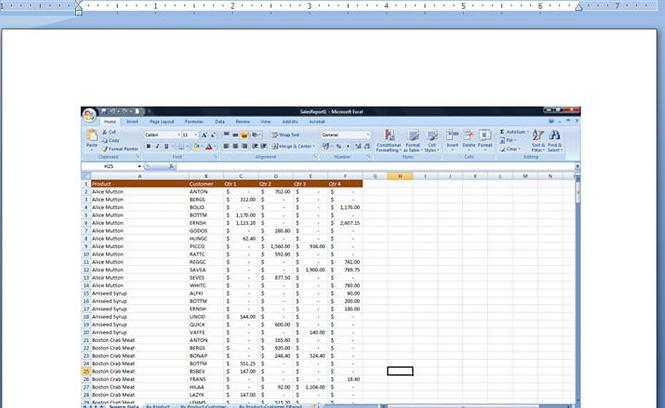
حول كيفية نقل الجدول من إكسيل إلى ورد

الإطار في "كلمة": تعليمات للمبتدئين

كما هو الحال في "كلمة" إنشاء الجداول (تعليمات)

كل الطرق، كما هو الحال في "كلمة" وضعت أقواس مربعة